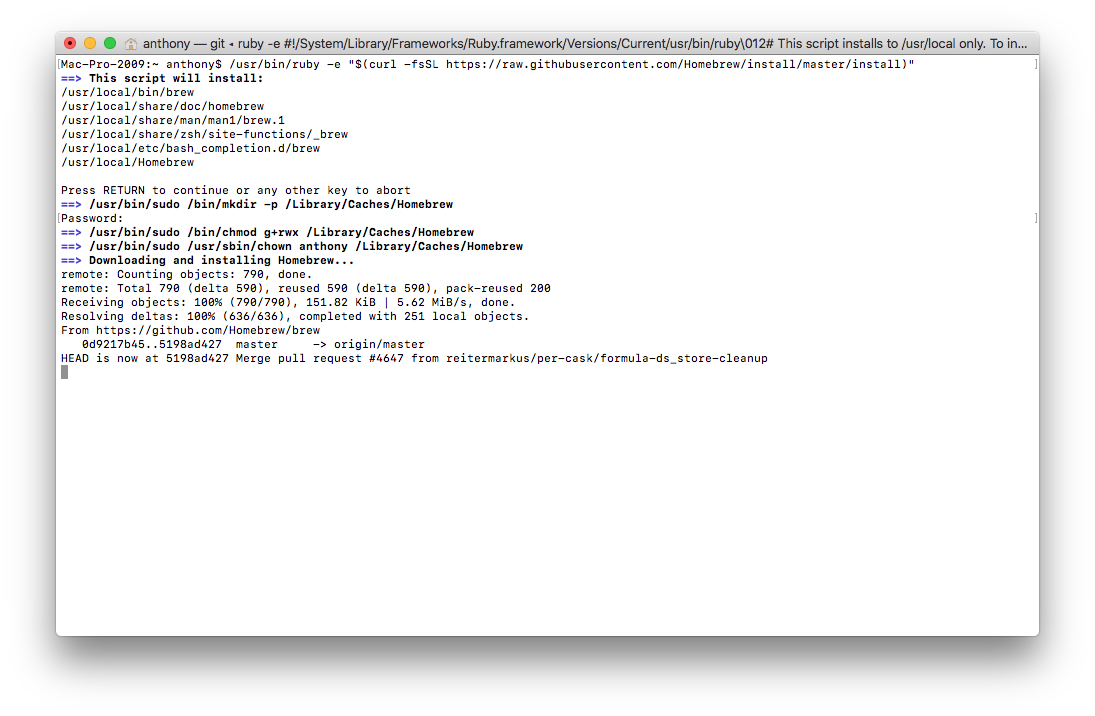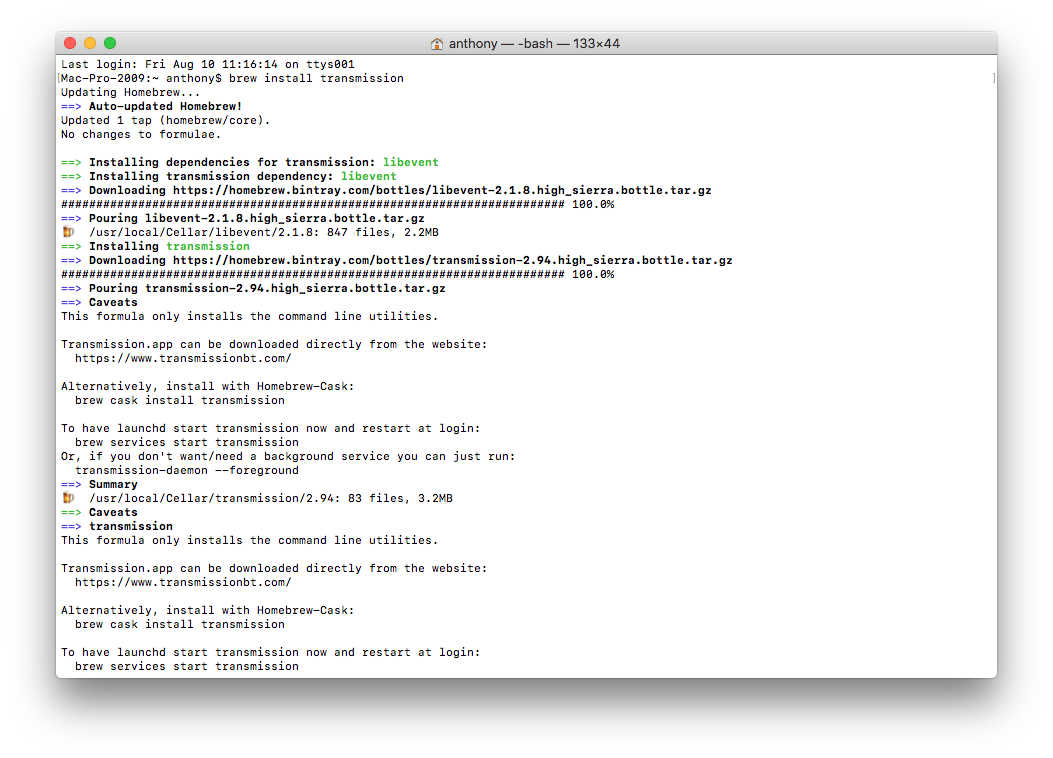Как легко установить программное обеспечение с открытым исходным кодом на macOS
До того, как я перешел на macOS в качестве операционной системы для повседневной работы, я использовал множество платформ GNU / Linux. Linux (а также FreeBSD и OpenBSD, на которых построена macOS) предоставил мне легкий доступ к различным программам с открытым исходным кодом через диспетчер пакетов.
Что такое менеджер пакетов
Диспетчер пакетов – это инструмент командной строки, который дает мне доступ к множеству предварительно созданных (или иногда к исходному коду, если требуется) пакетов программного обеспечения для установки и загрузки на мой компьютер. Я мог открыть терминал и просто ввести команду, чтобы сообщить диспетчеру пакетов, чтобы он загрузил и установил любое свободно доступное программное обеспечение с открытым исходным кодом, которое мое сердце (и требования) желало.
Homebrew «установит то, что вам нужно, чего не сделала Apple».
Хотя у macOS есть App Store, он не является хранилищем моего любимого программного обеспечения с открытым исходным кодом (по крайней мере, не в их необработанных, чистых формах). Такие вещи, как mplayer, wget и gcc, отсутствуют в App Store, и поиск или создание исходного кода для пакета может стать обременительным.
Вот где Homebrew для macOS спасает положение!
Что такое Homebrew
Домашнее пиво позиционирует себя как «отсутствующий менеджер пакетов для macOS» и что он «установит то, что вам нужно, чего не сделала Apple». После установки на ваш Mac вы получите доступ к сотням пакетов с открытым исходным кодом, готовых для вас под рукой. Нужно скачать видео с YouTube? Откройте командную строку и введите «brew install youtube-dl». Требуется кросс-компиляция для другой платформы? Введите “brew install gcc”. Хотите играть в игры на базе ПК с Windows на macOS? Введите «варить, установить вино». Это так просто.
Установка Homebrew
Установить Homebrew тоже очень просто.
- Начинать Терминал.
- В командной строке введите:
- / usr / bin / ruby -e “$ (curl -fsSL https://raw.githubusercontent.com/Homebrew/install/master/install)”
- Ударить Возвращаться.
- Ударить Возвращаться еще раз, чтобы начать установку.
- Введите ваш Пароль.
- Ударить Возвращаться.

Подождите, пока начнется загрузка и завершится программа установки. Вот и все!
Установка пакетов программного обеспечения
После того, как вы установили Homebrew, теперь вы можете загрузить любое программное обеспечение с открытым исходным кодом, которое вам нравится, которое называется формулы, который поддерживается разработчиками диспетчера пакетов. Есть сотни приложений на выбор. Например, скажем, я хотел установить легкий торрент-клиент, например Передача инфекции. Вот как это сделать.
- Открыть Терминал.
- В командной строке введите:
- заварить установить трансмиссию
- Кран Возвращаться.
- Выполнено!

Вот и все! Супер быстро и просто.
Заключительные комментарии
С удивительным графическим интерфейсом, созданным Apple на основе своей BSD, легко забыть о мощи, которую может предоставить командная строка UNIX. Он гибкий и быстрый с невероятным количеством бесплатного программного обеспечения, которое может превратить любого пользователя в опытного пользователя. Как вы думаете, следует ли в App Store внедрять пакеты программного обеспечения с открытым исходным кодом? Является ли использование сторонних менеджеров пакетов, таких как Homebrew, лучшим вариантом? Сообщите нам ваши мысли в комментариях!
Мы можем получать комиссию за покупки, используя наши ссылки. Узнать больше.

Механические клавиатуры могут быть непосильными – начните здесь!
Механические клавиатуры великолепны, потому что они дают вам лучшую обратную связь при наборе текста, а параметры настройки практически безграничны. Однако это довольно ошеломляюще. Вот руководство по основам.

Отличное программное обеспечение для редактирования видео для вашего Mac
Вам не нужно покупать дорогое программное обеспечение для редактирования видео, чтобы выполнить свою работу. Вот одни из самых популярных программ для редактирования видео для Mac на рынке сегодня.